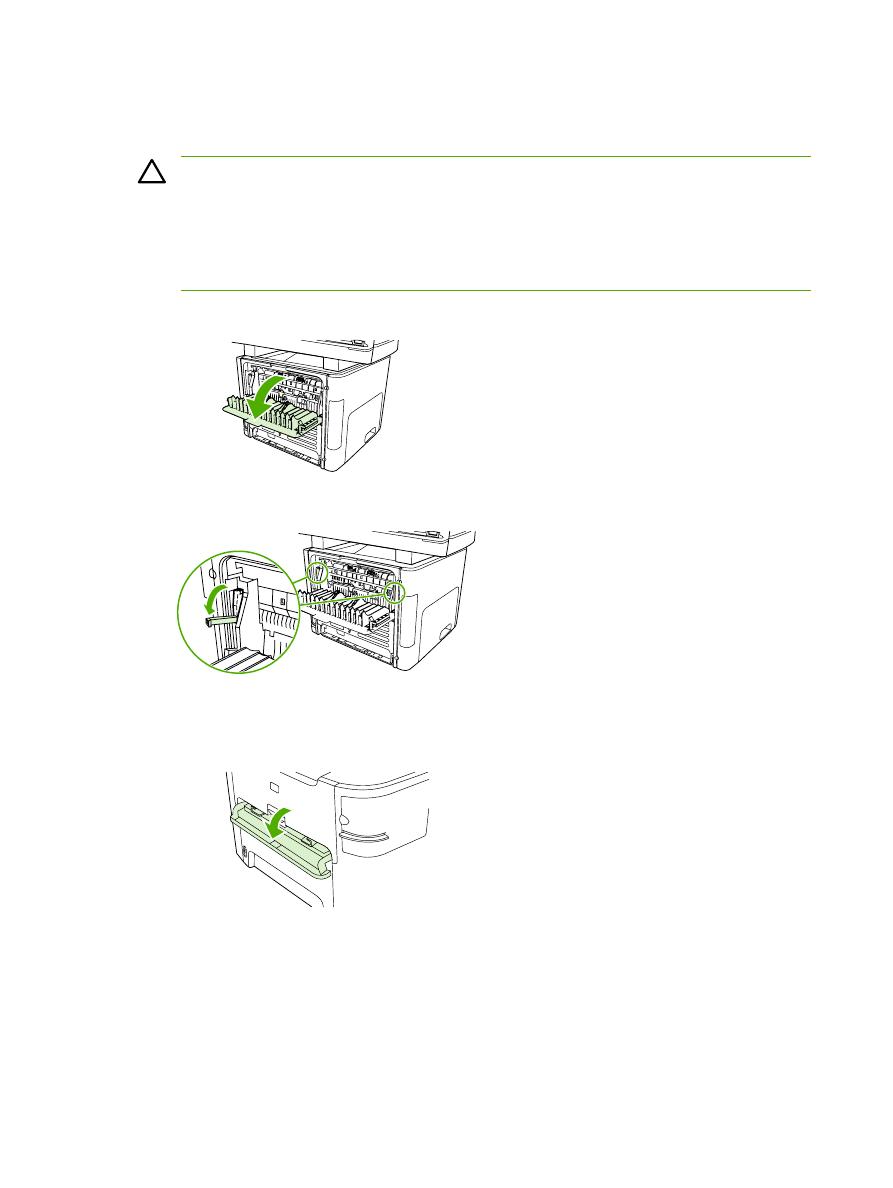
Invoerladen (HP LaserJet 3390/3392 all-in-one)
Volg onderstaande procedure om een papierstoring in de invoerladen te verhelpen:
VOORZICHTIG
Gebruik geen scherpe objecten, zoals een pincet of een buigtang, om
storingen te verhelpen. Schade die wordt veroorzaakt door scherpe objecten, valt niet onder de
garantie.
Als u vastgelopen afdrukmateriaal wilt verwijderen, trekt u het vastgelopen afdrukmateriaal recht
uit de all-in-one. Als u het afdrukmateriaal onder een hoek uit de all-in-one trekt, kan de all-in-
one beschadigd raken.
1.
Open de achterste uitvoerklep.
2.
Draai de groene ontgrendelingshendels naar beneden.
3.
Open de voorrangsinvoersleuf voor losse vellen (lade 1).
HP LaserJet 3390/3392
314
Hoofdstuk 13 Problemen oplossen
NLWW
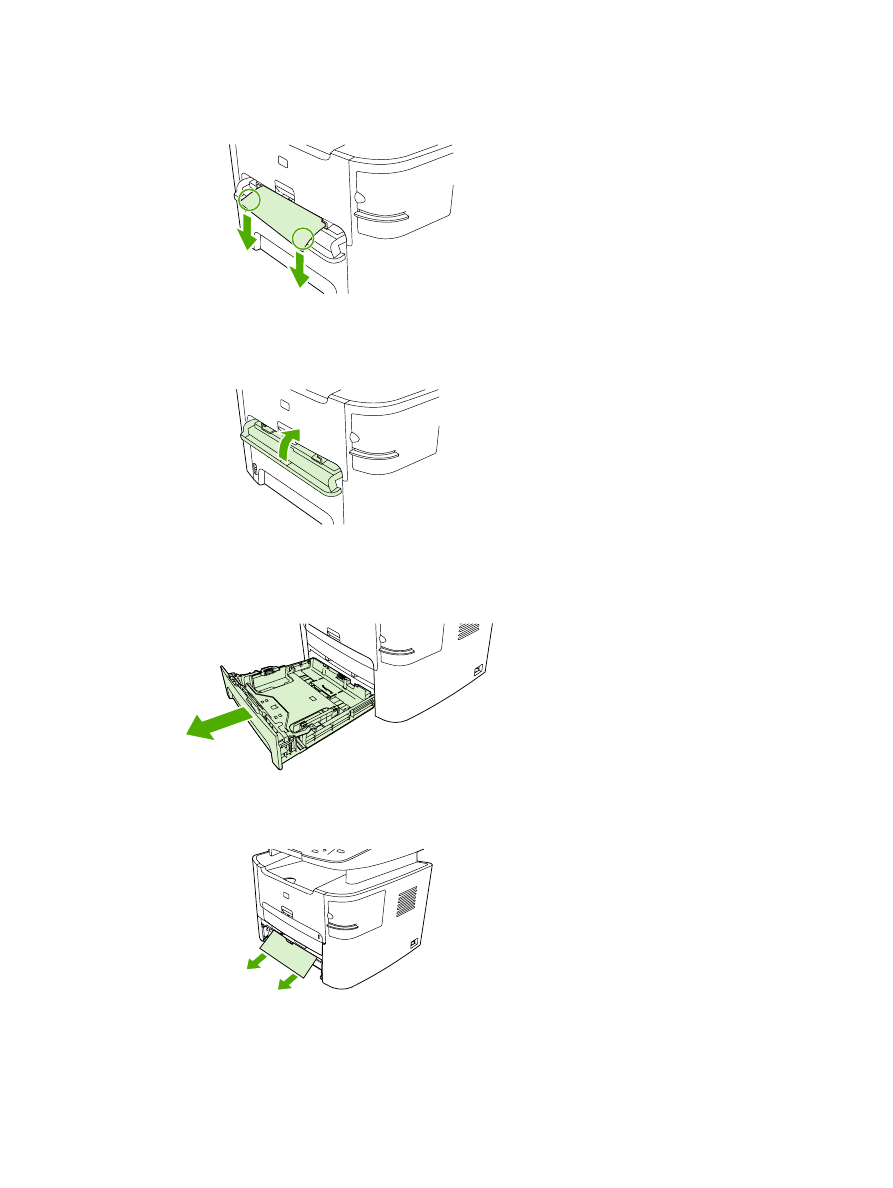
4.
Pak het meest zichtbare gedeelte van het afdrukmateriaal met beide handen vast en trek het
materiaal voorzichtig uit de all-in-one.
HP LaserJet 3390/3392
5.
Sluit de voorrangsinvoersleuf voor losse vellen (lade 1).
HP LaserJet 3390/3392
6.
Open lade 2 en lade 3.
7.
Pak het meest zichtbare gedeelte van het afdrukmateriaal met beide handen vast en trek het
materiaal voorzichtig uit de all-in-one.
NLWW
Storingen verhelpen
315
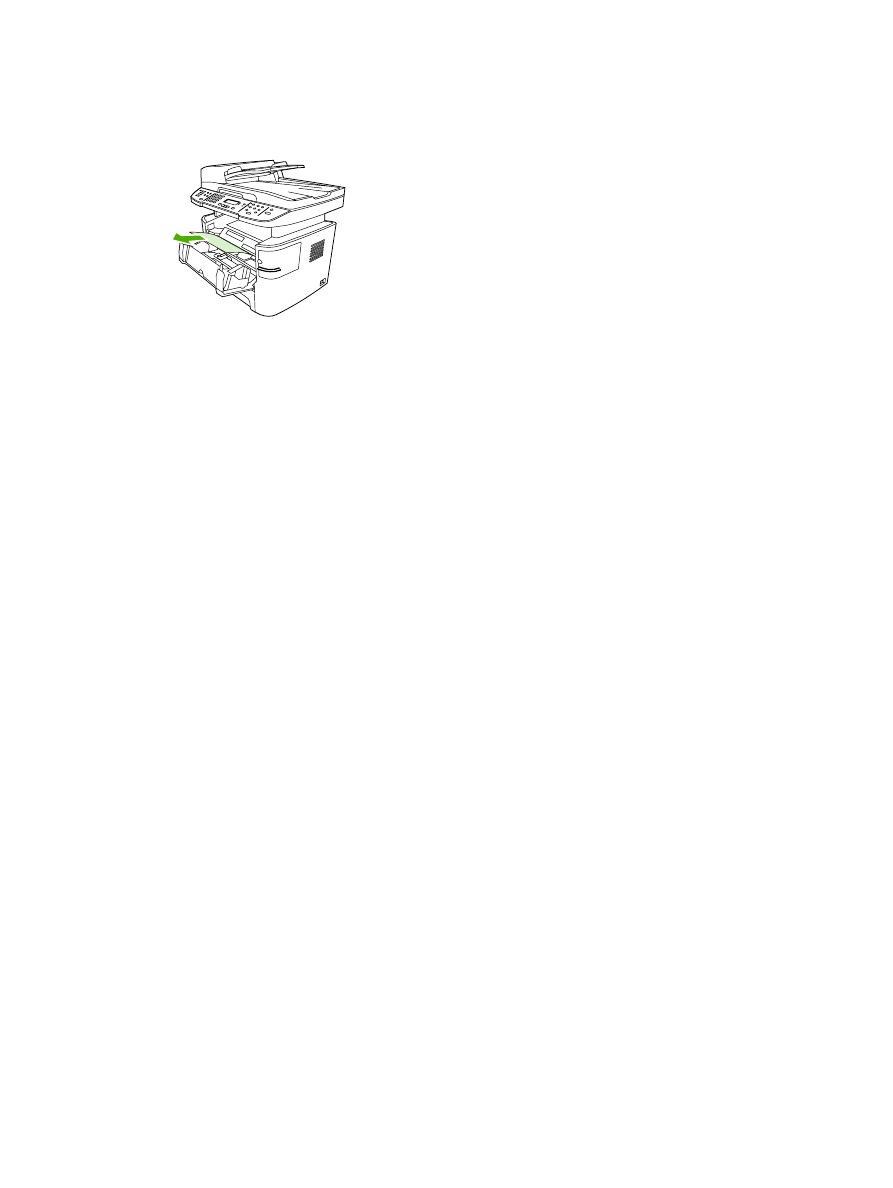
8.
Als er geen afdrukmateriaal zichtbaar is, opent u de klep van de printcartridge, verwijdert u de
printcartridge en draait u aan de bovenste papiergeleider. Trek het afdrukmateriaal voorzichtig naar
boven en uit de all-in-one.
9.
Sluit de hoofdinvoerlade (lade 2).
10.
Sluit de achterste uitvoerklep.
316
Hoofdstuk 13 Problemen oplossen
NLWW